MiniDump.dmp是什么文件?Win7藍(lán)屏無法分析錯誤代碼怎么辦?
Win7系統(tǒng)藍(lán)屏是常見故障問題之一,一般重啟之后可以解決問題,少數(shù)故障需要根據(jù)藍(lán)屏代碼提示找到原因及解決方法,而藍(lán)屏代碼,就需要解析MiniDump.dmp文件來顯示給用戶,MiniDump.dmp是什么文件?為什么可以幫系統(tǒng)分析藍(lán)屏代碼?
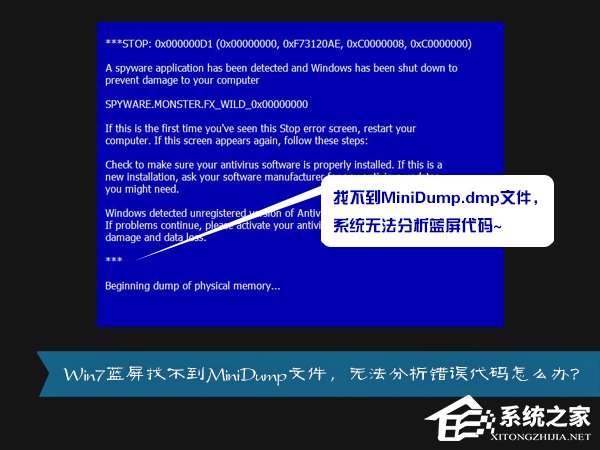
MiniDump.dmp是什么文件?
小存儲器轉(zhuǎn)儲文件 MiniDump 小存儲器轉(zhuǎn)儲文件記錄可幫助確定計(jì)算機(jī)為什么意外停止的最小的有用信息集。此選項(xiàng)要求啟動卷上有一個至少為 2 MB 的頁面文件。在運(yùn)行 Microsoft Windows 2000 或更高版本的計(jì)算機(jī)上,計(jì)算機(jī)每次意外停止時(shí) Windows 都會新建一個文件。
原因分析:
想要保存MiniDump.dmp文件,需要在系統(tǒng)“系統(tǒng)和故障恢復(fù)”里面選擇“小內(nèi)存轉(zhuǎn)儲”,一些精簡版系統(tǒng)將這一設(shè)置取消了,需要自己設(shè)置。
解決方法:
1、對著桌面計(jì)算機(jī)圖標(biāo),點(diǎn)擊鼠標(biāo)右鍵,菜單中選擇“屬性”;
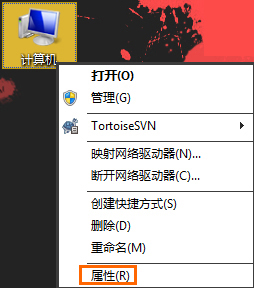
2、在系統(tǒng)界面左側(cè),控制面板主頁下面找到并點(diǎn)擊“高級系統(tǒng)設(shè)置”;
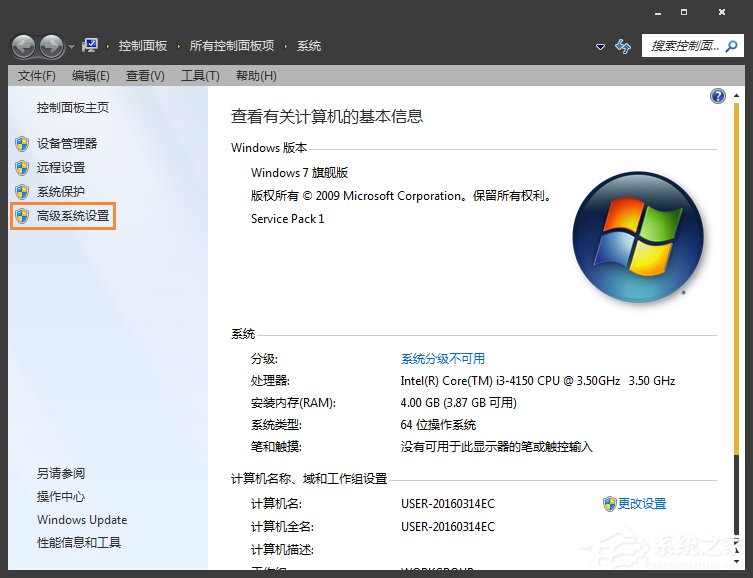
3、在“系統(tǒng)屬性”對話框“高級”選項(xiàng)卡下,找到并點(diǎn)擊“啟動和故障恢復(fù)”選項(xiàng)里面的“設(shè)置”按鈕;

4、在“啟動和故障恢復(fù)”對話框,找到并點(diǎn)擊“寫入調(diào)試信息”下面“核心內(nèi)存轉(zhuǎn)儲”后面的向下箭頭,點(diǎn)擊選擇“小內(nèi)存轉(zhuǎn)儲”后,確定退出,下次再次出現(xiàn)藍(lán)屏狀況時(shí),MiniDump.dmp 文件就能被保存下來了。
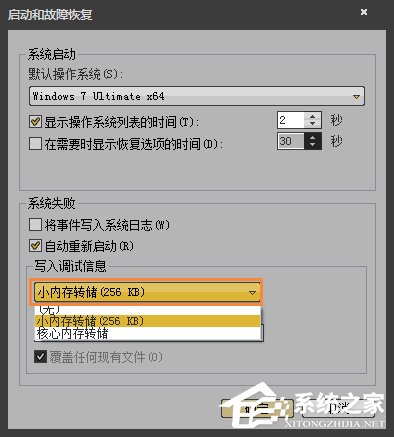
特別提示:MiniDump.dmp文件默認(rèn)保存位置在C:Windows目錄下,Memory.dmp文件就是了!
以上便是關(guān)于Win7藍(lán)屏找不到MiniDump.dmp文件無法分析錯誤代碼的解決方法,找到這個文件后,電腦如果再藍(lán)屏,就可以進(jìn)行錯誤代碼分析。
相關(guān)文章:
1. WinXP系統(tǒng)CF不能打開要寫入的文件怎么辦?2. win11系統(tǒng)能否在vm上安裝詳細(xì)介紹3. win11防火墻設(shè)置位置4. win7bios如何設(shè)置(圖解)5. Win8電腦系統(tǒng)服務(wù)怎么打開?6. Win10創(chuàng)建WiFi熱點(diǎn)時(shí)提示無法啟動承載網(wǎng)絡(luò)如何解決?7. Win7系統(tǒng)隱藏NVIDIA托盤圖標(biāo)的方法8. Win7無法加入Win10創(chuàng)建的家庭組的解決方法9. Windows10瀏覽網(wǎng)頁提示“出現(xiàn)了運(yùn)行時(shí)間錯誤”怎么解決?10. Win10開始菜單變成灰色怎么處理?開始菜單變灰解決方法
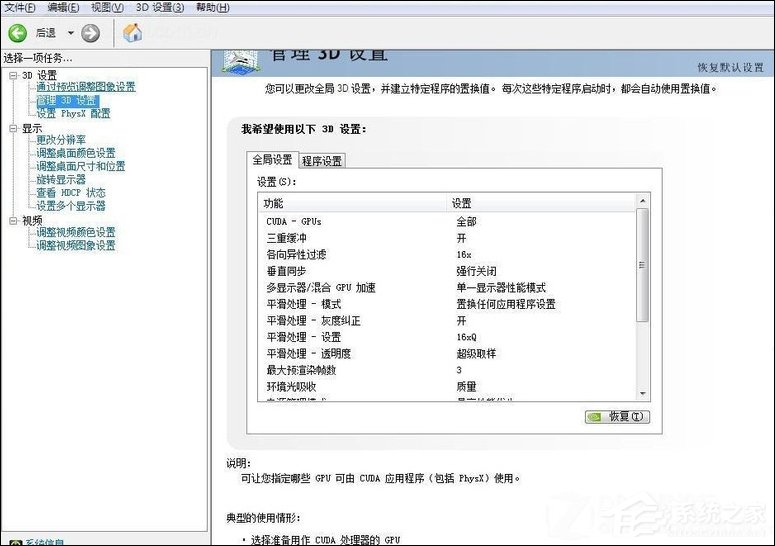
 網(wǎng)公網(wǎng)安備
網(wǎng)公網(wǎng)安備